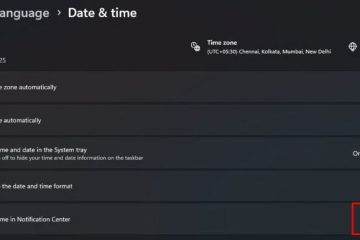Créer et formater des tableaux dans Microsoft Word n’est pas seulement une compétence: c’est une forme d’art qui améliore la clarté, l’accessibilité et l’attrait visuel de vos documents. Un tableau Word bien construit peut transformer un document banal en un contenu attrayant et informatif. Qu’il s’agisse de compiler des données, d’organiser des informations ou de concevoir une mise en page, il est indispensable d’apprendre à insérer et à formater des tableaux dans Word.
Les tableaux dans Word sont incroyablement polyvalents. Ils permettent aux utilisateurs d’aligner le texte, les chiffres et les graphiques de manière simplifiée, offrant ainsi une alternative plus sophistiquée aux taquets de tabulation de base. Ceci est particulièrement avantageux lorsqu’il s’agit de texte multiligne, où les méthodes d’alignement traditionnelles sont insuffisantes. Pour ceux qui se demandent comment insérer un tableau dans Word, le processus est intuitif et convivial, permettant une intégration rapide des tableaux dans n’importe quel document.
Au-delà de l’alignement de base, les tableaux sont fondamentaux dans la création de divers formulaires et listes.. Ils fournissent un cadre organisé pour stocker et afficher des données telles que les numéros de téléphone, les informations sur les clients et les listes d’employés. Le format structuré d’un tableau Word facilite l’analyse, la compréhension et l’interaction avec ces informations.
L’un des avantages les plus significatifs des tableaux Word est leur interopérabilité avec d’autres applications Microsoft Office. Par exemple, un tableau créé dans Word peut être intégré de manière transparente dans une feuille de calcul Excel ou une base de données Access. Cette fonctionnalité est inestimable pour les utilisateurs qui travaillent sur plusieurs plates-formes et qui ont besoin d’une méthode de transfert de données cohérente et fiable.
Le formatage des tableaux dans Word ouvre un monde de possibilités de conception. Grâce à une gamme d’options de personnalisation, les utilisateurs peuvent adapter leurs tableaux aux besoins esthétiques et fonctionnels de leurs documents. De l’ajustement de la taille des cellules et des bordures à l’application de différents jeux de couleurs et polices, le formatage des tableaux dans Word permet un haut degré de personnalisation et de professionnalisme.
De plus, les tableaux sont essentiels dans la création de publications professionnelles telles que des calendriers, des brochures, des documents commerciaux. cartes, et plus encore. Leur capacité à organiser et à présenter proprement des informations complexes en fait un choix privilégié aussi bien pour les concepteurs que pour les professionnels.
Tableaux normaux par rapport à la table des matières dans Word
Lorsque vous travaillez avec Microsoft Word, il est important de faire la distinction entre les tableaux normaux et une table des matières, car chacun remplit un objectif unique dans un document.
Tableaux de mots normaux
Les tableaux normaux dans Word sont des structures de type grille utilisées pour organiser et présenter les données dans un format tabulaire clair. Ces tableaux sont polyvalents et peuvent être utilisés à des fins diverses, notamment :
Représentation des données : ils sont idéaux pour présenter des données numériques, des tableaux de comparaison ou toute information bénéficiant d’une présentation structurée. mise en page. Conception de mise en page : les tableaux normaux peuvent être utilisés pour concevoir des mises en page pour des éléments tels que des factures, des formulaires ou même certains types de brochures, où les informations doivent être présentées de manière soignée et ordonnée. Personnalisation : ces tableaux offrent un haut degré de personnalisation en termes de taille, de couleur, de style de bordure et d’alignement des cellules, permettant une apparence personnalisée qui correspond à la conception globale du document.
Table des matières
Une table des matières dans Word, en revanche, sert de guide de navigation pour le document. Il répertorie les titres et les principales sections du document, ainsi que les numéros de page correspondants. Il s’agit d’un élément essentiel dans les documents longs, tels que les rapports, les manuels ou les livres, pour aider les lecteurs à localiser rapidement des informations spécifiques. Les principales fonctionnalités d’une table des matières dans Word incluent :
Génération automatique : Word peut générer automatiquement une table des matières en fonction des styles de titre utilisés dans le document. Cette fonctionnalité garantit que la table des matières est constamment mise à jour pour refléter le contenu du document. Navigation facile : dans les documents numériques, la table des matières peut être créée par un lien hypertexte, permettant aux lecteurs de cliquer sur le titre d’une section et d’accéder directement à cette partie du document. Personnalisation : bien que moins flexible que les tableaux normaux, la table des matières de Word offre toujours des options de personnalisation, notamment le style et la mise en forme du texte.
Comment insérer un tableau dans Word en sélectionnant des lignes et des colonnes
Cette méthode se concentre sur la manière la plus simple d’insérer un tableau dans votre document Word. Cela implique de sélectionner manuellement le nombre souhaité de lignes et de colonnes dans une grille. Cette technique est particulièrement utile pour ajouter rapidement un tableau lorsque vous connaissez déjà les dimensions requises, offrant un moyen intuitif et visuel de créer un tableau qui correspond à vos besoins spécifiques.
Sélectionnez les lignes et les colonnes nécessaires dans « Tableau ». Options”
Accédez à la barre de menu supérieure et cliquez sur l’onglet ‘Insérer’. Cet onglet se trouve généralement dans le ruban en haut de l’interface Word. Cliquez sur le bouton ‘Tableau’ qui ressemble à une grille ou à une matrice. Un menu déroulant apparaîtra, affichant une grille. Cette grille vous permet de sélectionner visuellement le nombre de lignes et de colonnes nécessaires pour votre tableau. Passez votre curseur sur les carrés de la grille ; chaque carré représente une cellule de votre tableau. Lorsque vous déplacez le curseur sur la grille, Word met en surbrillance le nombre de lignes et de colonnes qui seront créées. Une fois que vous avez mis en surbrillance le nombre de lignes et de colonnes souhaité (par exemple 4×3 pour un tableau de 4 colonnes et 3 lignes), cliquez sur la dernière cellule de votre sélection. Cette action insérera un tableau dans votre document avec le nombre spécifié de lignes et de colonnes.
Ajuster la position et la taille du tableau (facultatif)
Une fois le tableau inséré, vous pouvez cliquer et faire glisser ses bords pour ajuster sa taille. Vous pouvez également cliquer et faire glisser l’intégralité du tableau pour le repositionner dans votre document. Pour plus d’options de modification, consultez les autres méthodes ci-dessous.

Comment insérer un tableau dans Word avec la boîte de dialogue Insérer un tableau
L’utilisation de la boîte de dialogue Insérer un tableau permet plus de précision et de personnalisation lors de l’insertion d’un tableau dans Word. Cette méthode est idéale lorsque vous avez besoin d’un tableau avec des dimensions spécifiques qui peuvent ne pas être facilement sélectionnables via la méthode de la grille. Il fournit des options supplémentaires telles que la définition du nombre exact de lignes et de colonnes et l’ajustement de la largeur des colonnes.
Localisez les options du tableau et cliquez sur « Insérer un tableau »
Aller en haut barre de menu et cliquez sur l’onglet ‘Insérer’. Cet onglet se trouve généralement dans le ruban en haut de l’interface Word. Cliquez sur « Insérer un tableau »

Spécifier les lignes et les colonnes
Dans la boîte de dialogue, vous verrez des options pour saisir le nombre de lignes et de colonnes que vous souhaitez dans votre tableau. Entrez les numéros souhaités dans les champs respectifs. Cela permet un contrôle précis des dimensions de la table.

Définissez le comportement d’ajustement automatique (facultatif) et cliquez sur OK pour insérer le tableau
Sous les paramètres de lignes et de colonnes, vous trouverez des options pour‘Comportement d’AutoFit’. Cela vous permet de contrôler la façon dont le tableau ajuste sa taille. Vous pouvez choisir ‘Largeur de colonne fixe’ (pour conserver les colonnes à une certaine taille), ‘Ajuster automatiquement au contenu’ (pour ajuster la largeur des colonnes en fonction du contenu), ou ‘Ajuster automatiquement à la fenêtre’ (pour ajuster la largeur du tableau en fonction de la taille du document).

Ajuster la position et la taille du tableau (facultatif)
Après le tableau est inséré, vous pouvez cliquer et faire glisser ses bords pour ajuster sa taille. Vous pouvez également cliquer et faire glisser l’intégralité du tableau pour le repositionner dans votre document. Pour plus d’options de modification, consultez les autres méthodes ci-dessous.

Comment créer un tableau dans Words à l’aide de l’outil de dessin
Créer un tableau à l’aide de l’outil de dessin dans Word est une méthode destinée à ceux qui ont besoin une table hautement personnalisée. Cette approche est la mieux adaptée aux scénarios dans lesquels les tableaux nécessitent des mises en page non standard ou des conceptions spécifiques qui ne peuvent pas être réalisées via les options d’insertion de tableau standard. Il offre une flexibilité dans la conception de chaque cellule et ligne indépendamment.
Localisez les options du tableau et cliquez sur « Dessiner un tableau »
Cela transformera votre curseur en une icône en forme de crayon, indiquant que vous pouvez maintenant dessiner votre tableau.
Dessinez le contour du tableau
Cliquez et faites glisser votre curseur sur le document pour dessiner la bordure extérieure du tableau. Cela crée la taille et la forme globales de votre tableau.

Dessinez le Lignes et colonnes
Après avoir dessiné la bordure extérieure, vous pouvez commencer à tracer des lignes à l’intérieur de la bordure pour créer des lignes et des colonnes. Cliquez et faites glisser pour tracer des lignes horizontales pour les lignes et des lignes verticales pour les colonnes. Vous pouvez créer autant de lignes et de colonnes que nécessaire et elles n’ont pas besoin d’être uniformes, ce qui offre une grande flexibilité dans la conception des tableaux.
Comment créer un tableau Word à partir d’un texte existant
Cette méthode consiste à convertir du texte existant au format tableau. Il est particulièrement utile pour organiser des données auparavant non structurées, telles que des listes ou du texte séparé, dans un format de tableau plus lisible et plus gérable. Cette approche améliore la structure et la lisibilité du document sans avoir à ressaisir manuellement les données.
Sélectionnez le texte
Sélectionnez le texte que vous souhaitez transformer en tableau. Ce texte doit être formaté de manière à ce que Word puisse reconnaître les données d’un tableau, généralement avec des séparateurs cohérents tels que des tabulations, des virgules ou d’autres délimiteurs cohérents.

Accédez à l’onglet Insertion et cliquez sur”Convertir le texte en tableau”
Dans le menu déroulant-dans le menu déroulant sous le bouton ‘Tableau’, recherchez et sélectionnez l’option ‘Convertir le texte en tableau…’. Cette action ouvrira une boîte de dialogue.

Configurer votre tableau
Dans la boîte de dialogue « Convertir le texte en tableau », Word suggérera automatiquement une configuration de tableau en fonction de votre sélection de texte. Ici, vous pouvez ajuster le nombre de lignes et de colonnes et spécifier comment Word doit reconnaître les sauts dans votre texte (par exemple, aux tabulations, aux virgules, etc.). Vous pouvez également choisir la manière dont le tableau s’intègre dans votre document en termes de largeur de colonne. Les options incluent “Largeur de colonne fixe”, “Ajustement automatique au contenu” et “Ajustement automatique à la fenêtre”.

Ajuster et formater le tableau (facultatif)
Une fois le tableau inséré, vous pouvez cliquer et faire glisser ses bords pour ajuster sa taille. Vous pouvez également cliquer et faire glisser l’intégralité du tableau pour le repositionner dans votre document. Pour plus d’options de modification, consultez les autres méthodes.

Comment convertir un tableau Word en texte
La conversion d’un tableau Word en texte est le processus inverse de la création d’un tableau Word à partir de texte. Ceci est utile lorsque vous devez supprimer le format de tableau de vos données, peut-être pour des raisons stylistiques ou pour préparer le contenu à un format différent. Il permet une transition en douceur des données tabulaires vers le format texte standard.
Sélectionnez le tableau, accédez à l’onglet Mise en page et cliquez sur « Convertir en texte »
Cliquez sur l’icône tableau que vous souhaitez convertir. Vous pouvez sélectionner le tableau entier en déplaçant votre curseur vers le coin supérieur gauche du tableau jusqu’à ce qu’une petite boîte avec une flèche diagonale apparaisse, puis sélectionner le tableau entier. Une fois le tableau sélectionné, allez à l’onglet “Mise en page” sous “Outils de tableau” dans le ruban Word. Cet onglet apparaît uniquement lorsqu’un tableau est sélectionné.

Spécifier les séparateurs de texte
Dans la boîte de dialogue ‘Convertir en texte’, choisissez la manière dont vous souhaitez séparer les cellules dans votre texte converti. Les options courantes incluent les marques de paragraphe, tabulations, virgules ou autres caractères. Ce choix déterminera la manière dont les données de chaque cellule sont séparées au format texte.

Ajuster le texte converti (facultatif)
Une fois converti, vous devrez peut-être apporter quelques ajustements au texte, tels que l’alignement, l’espacement ou le formatage, pour vous assurer qu’il s’intègre bien dans le contexte de votre document.

Comment sélectionner un tableau ou Cellules, colonnes, lignes pour le formatage
Cette section couvre les compétences essentielles de sélectionner des tableaux entiers, des cellules spécifiques, des colonnes ou des lignes dans Word. Ces connaissances sont cruciales pour formater et modifier efficacement les tableaux. Il comprend des techniques pour les sélections simples et complexes, répondant à divers besoins de formatage.
Sélection de l’intégralité du tableau :
Option 1 : Déplacer Placez votre curseur dans le coin supérieur gauche du tableau jusqu’à ce qu’une petite boîte avec une flèche diagonale apparaisse, puis sélectionner l’ensemble du tableau. Option 2 : cliquez avec le bouton droit sur n’importe quelle cellule du tableau et, dans le menu contextuel, choisissez « Sélectionner » suivi de « Sélectionner le tableau ».
Sélection de cellules individuelles :
Cliquez une fois sur une cellule pour y placer votre curseur. Pour sélectionner la cellule entière, déplacez votre curseur vers le bord gauche de la cellule jusqu’à ce qu’il se transforme en flèche pointant vers la droite, puis cliquez.
Sélection de colonnes :
placez votre curseur en haut de la colonne jusqu’à ce qu’il se transforme en une flèche pointant vers le bas, puis sélectionner la colonne entière. Pour sélectionner plusieurs colonnes, cliquez sur la première colonne, puis maintenez la touche « Shift » enfoncée tout en cliquant sur des colonnes supplémentaires.
Sélection de lignes :
placez votre curseur à gauche de la ligne jusqu’à ce qu’il se transforme en une flèche pointant vers la droite, puis sélectionner la ligne entière. Pour sélectionner plusieurs lignes, cliquez sur la première ligne, puis maintenez la touche « Shift » enfoncée tout en cliquant sur les lignes supplémentaires.
Sélection d’un bloc de cellules :
Cliquez et faites glisser votre curseur sur un groupe de cellules pour sélectionner une zone spécifique dans le tableau. Vous pouvez également cliquer sur la première cellule du bloc, puis maintenir la touche « Shift » enfoncée et cliquer sur la cellule du coin opposé du bloc que vous souhaitez sélectionner.
 Une fois que vous avez effectué votre sélection (qu’il s’agisse du tableau entier, de détails spécifiques cellules, une colonne ou une ligne), vous pouvez commencer le formatage. Utilisez les ‘Outils de tableau’ qui apparaissent dans le ruban lorsque le tableau est sélectionné, en particulier les onglets ‘Conception’ et ‘Mise en page’, pour ajustez l’alignement, appliquez des styles, modifiez les couleurs, etc.
Une fois que vous avez effectué votre sélection (qu’il s’agisse du tableau entier, de détails spécifiques cellules, une colonne ou une ligne), vous pouvez commencer le formatage. Utilisez les ‘Outils de tableau’ qui apparaissent dans le ruban lorsque le tableau est sélectionné, en particulier les onglets ‘Conception’ et ‘Mise en page’, pour ajustez l’alignement, appliquez des styles, modifiez les couleurs, etc.
Comment aligner le texte dans une cellule d’un tableau Word
L’alignement du texte dans les cellules d’un tableau est un aspect clé du formatage d’un tableau Word. Cette section vous guidera tout au long du processus d’ajustement de l’alignement du texte dans les cellules, ce qui est crucial pour améliorer la lisibilité et l’attrait visuel de votre tableau. Vous apprendrez à aligner le texte verticalement et horizontalement pour répondre aux exigences spécifiques de conception de votre document.
Sélectionnez la ou les cellules
Cliquez sur la ou les cellules dans lesquelles vous souhaitez aligner le texte. Vous pouvez sélectionner une seule cellule en cliquant dessus, ou sélectionner plusieurs cellules en cliquant dessus et en les faisant glisser, ou en utilisant les touches ‘Shift’ ou ‘Ctrl’ pour non-sélections adjacentes. Accédez à l’onglet Mise en page :
Après la sélection, accédez à l’onglet “Mise en page” sous “Outils de tableau” dans Word. ruban. Cet onglet devient disponible lorsqu’un tableau ou une cellule d’un tableau est sélectionné. Choisir l’alignement du texte
Aligner le texte horizontalement : dans l’onglet “Mise en page”, localisez les options d’alignement dans le Groupe ‘Alignement’. Vous pouvez aligner le texte horizontalement dans la ou les cellules à gauche, au centre ou à droite. Cliquez sur le bouton d’alignement correspondant en fonction de vos besoins (par exemple, cliquez sur le bouton « Aligner à gauche » pour aligner le texte à gauche).
Aligner le texte verticalement : dans le même Groupe « Alignement », vous pouvez également aligner le texte verticalement dans la cellule. Choisissez entre l’alignement en haut, au milieu ou en bas en cliquant sur le bouton correspondant (par exemple, cliquez sur le bouton ‘Aligner en haut’ pour aligner le texte en haut de la cellule).
Supplémentaire Options d’orientation du texte (facultatif)
Pour une personnalisation plus poussée, vous pouvez modifier l’orientation du texte. Ceci est utile pour les cellules avec un espace limité ou à des fins esthétiques. Cliquez sur le bouton ‘Direction du texte’ dans le groupe ‘Alignement’ pour faire pivoter le texte dans les cellules sélectionnées.

Comment modifier la conception d’un tableau Word
La conception des tableaux d’édition englobe un large éventail d’options de formatage. Cette partie du didacticiel explique comment modifier l’apparence générale de votre tableau, notamment en appliquant différents styles, couleurs et bordures. Ceci est essentiel pour garantir que votre tableau remplit non seulement son objectif fonctionnel, mais complète également la conception globale de votre document.
Sélectionnez le tableau et « Accéder aux options de style de tableau »
Cliquez sur le tableau que vous souhaitez modifier. Vous pouvez sélectionner l’intégralité du tableau en déplaçant votre curseur vers le coin supérieur gauche du tableau jusqu’à ce qu’une petite boîte avec une flèche diagonale apparaisse, puis en cliquant pour sélectionner l’ensemble du tableau. Une fois le tableau est sélectionné, accédez à l’onglet ‘Conception’ sous ‘Outils de tableau’ dans le ruban Word. Cet onglet propose diverses options pour styliser votre tableau.

Ouvrir les styles de tableau
Dans le groupe ‘Styles de tableau’ de l’onglet ‘Conception’, vous verrez une galerie. de styles de tableau prédéfinis.

Sélectionnez un style de tableau
Survolez différents styles pour les prévisualiser sur votre tableau, puis cliquez sur le style que vous souhaitez appliquer. Microsoft Word propose une variété de types de styles de tableau qui répondent aux différents besoins esthétiques et fonctionnels d’un document. Ces styles sont des combinaisons prédéfinies d’options de formatage qui incluent des choix de couleur, de bordure et d’ombrage.

Tableaux simples : ces styles sont les plus basiques , ne comportant souvent ni bordures ni couleurs d’arrière-plan. Ils sont idéaux pour un look très épuré et discret, où l’accent est uniquement mis sur le contenu plutôt que sur la conception du tableau.
Tableaux en grille : les tableaux en grille sont dotés de bordures distinctes autour de chacun. cellule, ressemblant à une structure en forme de grille. Ce style est utile pour les tableaux contenant beaucoup de données, dans lesquels la délimitation des cellules individuelles est importante pour faciliter la lecture et la compréhension.
Tableaux de liste : ces styles sont conçus pour que les tableaux ressemblent davantage à des listes. comportant souvent des bordures horizontales minimales et parfois un effet de rangées de bandes. Les tableaux de liste sont parfaits pour créer un format plus narratif et fluide pour la présentation des données, par opposition à la structure rigide des tableaux de grille.
Styles clairs : ces styles se caractérisent par un style minimaliste. design, comportant souvent des couleurs claires et des bordures subtiles. Ils conviennent aux documents qui nécessitent un aspect épuré et discret.
Styles moyens : offrant un équilibre entre subtilité et emphase, les styles moyens utilisent généralement une intensité de couleur modérée et des bordures d’épaisseur moyenne.. Ils sont idéaux pour faire ressortir les tableaux sans surcharger le reste du contenu du document.
Styles sombres : ces styles utilisent des couleurs vives et des bordures souvent plus épaisses, créant un fort impact visuel. Les styles sombres conviennent aux documents dans lesquels le tableau est un point central ou doit attirer l’attention immédiate.
Lignes et colonnes en bandes : de nombreux styles de tableau incluent des lignes ou des colonnes en bandes, ce qui signifie des couleurs alternées sont utilisées pour les lignes ou colonnes consécutives. Ces bandes facilitent la lecture et la navigation dans les grands tableaux en segmentant visuellement les données.
Ligne d’en-tête : les styles avec une ligne d’en-tête appliquent un formatage distinct à la ligne supérieure du tableau. qui est généralement utilisé pour les titres de colonnes ou les en-têtes. Cette mise en forme inclut souvent du texte en gras et des couleurs contrastées pour différencier l’en-tête du reste du tableau.
Première colonne et dernière colonne : certains styles mettent l’accent sur la première et/ou la dernière colonne. du tableau avec un formatage distinct, utile pour les tableaux dont la première ou la dernière colonne contient des types spécifiques d’informations, comme des catégories ou des totaux.
Ligne de total : conçue pour les tableaux qui incluent des sommes ou des totaux, ces styles appliquent un formatage spécial à la ligne du bas, aidant à distinguer les données récapitulatives du reste du contenu du tableau.
Styles personnalisés : en plus des styles prédéfinis. styles, Word permet aux utilisateurs de créer des styles de tableau personnalisés. Vous pouvez modifier les styles existants ou créer un nouveau style à partir de zéro, en sélectionnant des couleurs, des bordures et des ombres spécifiques pour répondre à vos besoins spécifiques.
Révisez et ajustez votre tableau de mots selon vos besoins
Après avoir appliqué et personnalisé le design, examinez votre table pour vous assurer qu’elle répond à l’esthétique souhaitée. Vous devrez peut-être modifier certains éléments pour obtenir un look équilibré et professionnel.

Comment redimensionner les colonnes et les lignes dans les tableaux Word
Redimensionner les colonnes et Les lignes font partie intégrante du formatage des tableaux dans Word et, heureusement, constituent un processus simple.. Cette section explique comment ajuster la taille des colonnes et des lignes de votre tableau, permettant un ajustement personnalisé de vos données dans le tableau. Il est particulièrement utile pour optimiser la disposition de votre tableau afin qu’il corresponde au contenu et à la conception générale de votre document.
Redimensionner les colonnes et les lignes
Placez votre curseur sur la bordure de une colonne ou une ligne (vous verrez un curseur fléché à deux côtés). Cliquez et faites glisser la bordure de la colonne vers la gauche ou la droite pour diminuer ou augmenter la largeur de la colonne, respectivement. Pour redimensionner plusieurs colonnes ou lignes à la fois, sélectionnez les colonnes ou les lignes en cliquant et en faisant glisser sur les en-têtes. Ensuite, faites glisser la bordure de l’une des colonnes ou lignes sélectionnées pour les redimensionner toutes simultanément.

Comment définir des mesures précises pour un tableau dans Word
Pour un contrôle plus précis, après avoir sélectionné le tableau, passez à l’onglet ‘Mise en page’ sous ‘Outils de tableau’. Dans le groupe ‘Taille de cellule’ de l’onglet Disposition, vous pouvez saisir les mesures exactes de la hauteur des lignes et de la largeur des colonnes.

Utilisation de l’ajustement automatique pour la largeur de colonne et la hauteur de ligne
Pour ajuster automatiquement la largeur/hauteur des colonnes/lignes en fonction du contenu, cliquez avec le bouton droit sur une colonne ou une ligne, sélectionnez ‘Ajustement automatique’, puis choisissez ‘Ajuster automatiquement le contenu’. Pour adapter la colonne à la largeur de la page, sélectionnez ‘Ajustement automatique de la fenêtre’.

Comment fusionner et diviser des tableaux et des cellules dans Word
Parfois, il est nécessaire de fusionner ou split cells in a Word table to better get your point across. In our other guide, we are showing you how to merge cells in Word so that two columns become one, as well as how to split a cell in Word to do the opposite. We’ll be guiding you through the same for entire tables, too.

How to Delete a Table in Word or Cut and Paste It Elsewhere
The process to delete a table in Word isn’t quite as simple as it may seem. It can be tricky to remove a table without affecting the content around it or only deleting part of it. This is because pressing the delete key doesn’t delete the entire selected table – only the content of the cells. In our other guide, we explain you in detail what you need to know about deleting tables in Word.

How to Create a Table of Contents in Word
A table of content in Word provides a list of headings and subheadings that summarizes a document’s main topics and sections. It helps readers to navigate the document and find the information they need quickly and easily. In our other guide we show you in detail how to make a table of contents in Word, how to customize and how to update it.